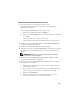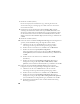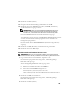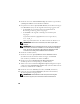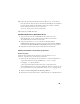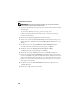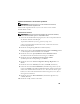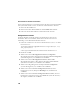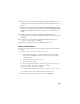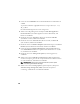Owner's Manual
144
4
Klicken Sie im Fenster
Select Installation Type
(Installationstyp auswählen)
auf
Enterprise Edition
und anschließend auf
Weiter.
5
Überprüfen Sie im Fenster
Specify Home Details
(Stamm-Details festlegen)
unter
Destination
(Ziel), dass die folgenden Einstellungen gegeben sind:
• Im Feld
Name
ist als Stammname der Oracle-Datenbank die
Bezeichnung
OraDb11g_home1
eingetragen.
• Im Feld
Pfad
ist der folgende vollständige Oracle-Heimatpfad
eingetragen:
%Systemlaufwerk%\app\Administrator\product\
11.1.0\db_1
wobei
%Systemlaufwerk% das lokale Laufwerk des Benutzers ist.
ANMERKUNG: Notieren Sie sich den Pfad, da Sie diese Angabe später
benötigen.
ANMERKUNG: Der Oracle-Stammpfad muss sich von dem Oracle-Stammpfad
unterscheiden, den Sie bei der Installation von Oracle Clusterware festgelegt
haben. Sie können Oracle Database 10g R2 Enterprise x64 Edition mit RAC
und Clusterware nicht im gleichen Stammverzeichnis installieren.
6
Klicken Sie auf
Next
(Weiter).
7
Klicken Sie im Fenster
Specify Hardware Cluster Installation Mode
(Installationsmodus für Hardware-Cluster festlegen) auf
Select All
(Alle auswählen), und klicken Sie danach auf
Weiter.
8 Klicken Sie im Fenster Product-Specific Prerequisite Checks
(Produktspezifische Vorüberprüfungen)
auf
Next
(Weiter).
9
Wählen Sie im Fenster
Select Configuration Option
(Konfigurationsoption
wählen) die Option
Install database Software only
(Nur Datenbank-Software
installieren), und klicken Sie auf
Weiter.
10
Klicken Sie im Fenster
Summary
(Übersicht) auf
Install
(Installieren).
11
Führen Sie im Fenster
End of Installation
(Abschluss der Installation)
die dort aufgeführten Vorgänge durch.
ANMERKUNG: Diese Maßnahmen sollten entsprechend den Angaben
im Fenster erfolgt sein, bevor Sie mit dem nächsten Schritt fortfahren.